抖音短视频怎么添加音乐?抖音短视频添加背景音乐教程
发布时间:2017-09-30 10:37:36 作者:佚名  我要评论
我要评论
很多朋友使用抖音短视频来拍摄视频,那么在拍摄过程中怎么添加音乐或者更换音乐呢?今天小编给大家带来抖音短视频添加背景音乐教程,需要的朋友可以参考下
抖音短视频添加背景音乐教程
第一步在我们的手机里面打开app,点击中间的+号,选择直接开拍或者上传本地视频,如下图所示:

第二步点击进去之后,开始拍摄,拍摄完成之后,点击下一步,进去发布界面,点击右上方的个人头像,如下图所示:

第三步进去选择背景音乐的界面,可以搜索歌曲和按分类选择,如下图所示:

第四步我们选择需要的音乐,点击确定使用并开拍,如下图所示:

第五步回到发布界面可以看到头像已经变成音乐头像了,如下图所示:

第六步发布成功之后,可以看到添加的音乐在播放,如下图所示:

推荐阅读
以上就是本篇文章的全部内容了,希望对各位有所帮助。如果大家还有其他方面的问题,可以留言交流,请持续关注脚本之家!
相关文章
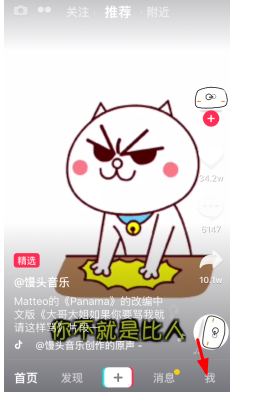 抖音怎么回复评论?相信很多新用户都有这样的疑问,今天脚本之家小编就给大家介绍抖音app里回复别人评论的方法,非常简单,还不知道抖音怎么回复别人的小伙伴可以看看2017-09-28
抖音怎么回复评论?相信很多新用户都有这样的疑问,今天脚本之家小编就给大家介绍抖音app里回复别人评论的方法,非常简单,还不知道抖音怎么回复别人的小伙伴可以看看2017-09-28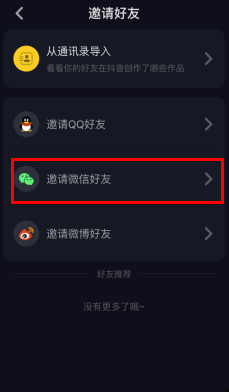 越来越多小伙伴在玩抖音app,那么,抖音短视频怎么加微信好友呢?今天脚本之家小编就给大家介绍抖音app邀请微信好友的方法,喜欢玩抖音的小伙伴可以看看2017-09-20
越来越多小伙伴在玩抖音app,那么,抖音短视频怎么加微信好友呢?今天脚本之家小编就给大家介绍抖音app邀请微信好友的方法,喜欢玩抖音的小伙伴可以看看2017-09-20 近日,很多用户问小编抖音怎么删除作品评论?今天脚本之家小编就给大家带来抖音app中删除作品评论的方法,方法不难,有相同困惑的小伙伴可以看看2017-09-16
近日,很多用户问小编抖音怎么删除作品评论?今天脚本之家小编就给大家带来抖音app中删除作品评论的方法,方法不难,有相同困惑的小伙伴可以看看2017-09-16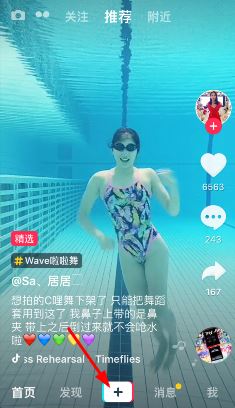
抖音短视频特效怎么弄?抖音短视频app怎样给视频添加表情特效?
抖音短视频特效怎么弄?相信很多抖音app的新用户都有这样的疑问,这篇教程就教大家抖音短视频app怎样给视频添加表情特效?如果你想要自己短视频更加吸引人,可以试试哦2017-09-11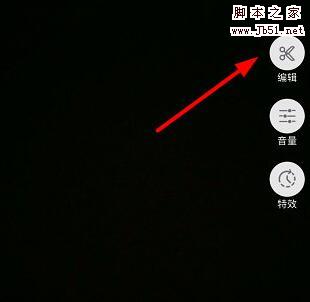 抖音是一款音乐创意短视频的App,要想玩的好,剪辑视频也是很重要的,那么抖音怎么剪辑视频呢?下面脚本之家小编带来抖音剪辑视频方法,希望对大家有所帮助2017-09-05
抖音是一款音乐创意短视频的App,要想玩的好,剪辑视频也是很重要的,那么抖音怎么剪辑视频呢?下面脚本之家小编带来抖音剪辑视频方法,希望对大家有所帮助2017-09-05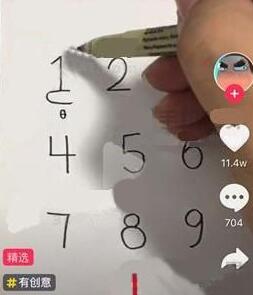 抖音是一款音乐创意短视频的App,抖音短视频真的有毒!它不仅有魔性的BGM,加上拍摄者的搞笑神奇,真的是66哒~成为当下最火热的短视频平台是当然哒!也有很多小伙伴在问抖2017-09-05
抖音是一款音乐创意短视频的App,抖音短视频真的有毒!它不仅有魔性的BGM,加上拍摄者的搞笑神奇,真的是66哒~成为当下最火热的短视频平台是当然哒!也有很多小伙伴在问抖2017-09-05 抖音是一款音乐创意短视频的App,网友们可以拍一些好玩有趣的小视频分享到抖音给更多人看,有人拍小视频,自然有人就想拍长视频,那么到底怎么样才能拍长视频呢?下面脚本2017-09-05
抖音是一款音乐创意短视频的App,网友们可以拍一些好玩有趣的小视频分享到抖音给更多人看,有人拍小视频,自然有人就想拍长视频,那么到底怎么样才能拍长视频呢?下面脚本2017-09-05 很多朋友不清楚抖音视频怎么美颜?怎么添加滤镜?下面小编给大家带来抖音APP美颜拍摄教程,需要的朋友可以参考下2017-09-04
很多朋友不清楚抖音视频怎么美颜?怎么添加滤镜?下面小编给大家带来抖音APP美颜拍摄教程,需要的朋友可以参考下2017-09-04 很多朋友不清楚抖音怎么保存视频?下面小编给大家带来抖音下载视频教程,需要的朋友可以参考下2017-09-04
很多朋友不清楚抖音怎么保存视频?下面小编给大家带来抖音下载视频教程,需要的朋友可以参考下2017-09-04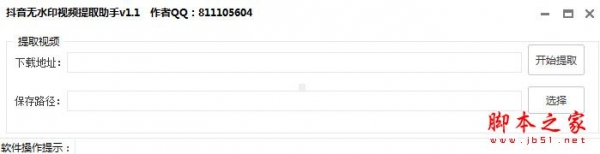 抖音无水印视频提取助手是一款非常实用的视频提取工具,该款工具专为抖音视频量身定制,通过它,抖音用户能够非常便捷的对抖音平台上的抖音小视频进行去水印提取,非常小巧2017-08-10
抖音无水印视频提取助手是一款非常实用的视频提取工具,该款工具专为抖音视频量身定制,通过它,抖音用户能够非常便捷的对抖音平台上的抖音小视频进行去水印提取,非常小巧2017-08-10


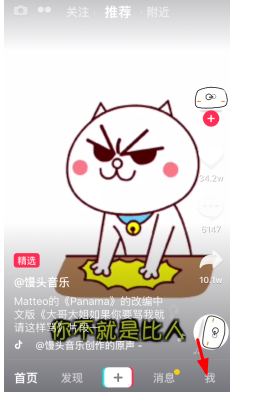
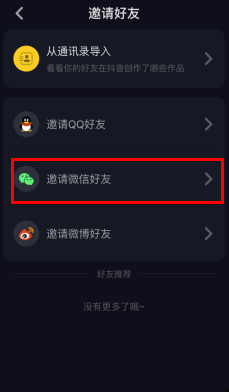

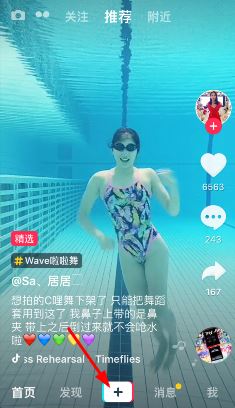
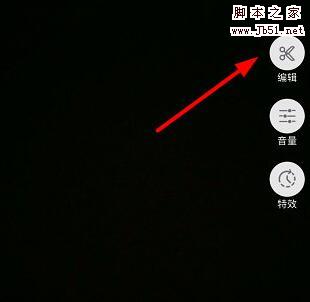
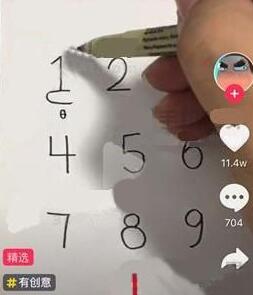



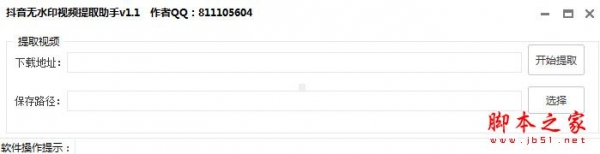
最新评论